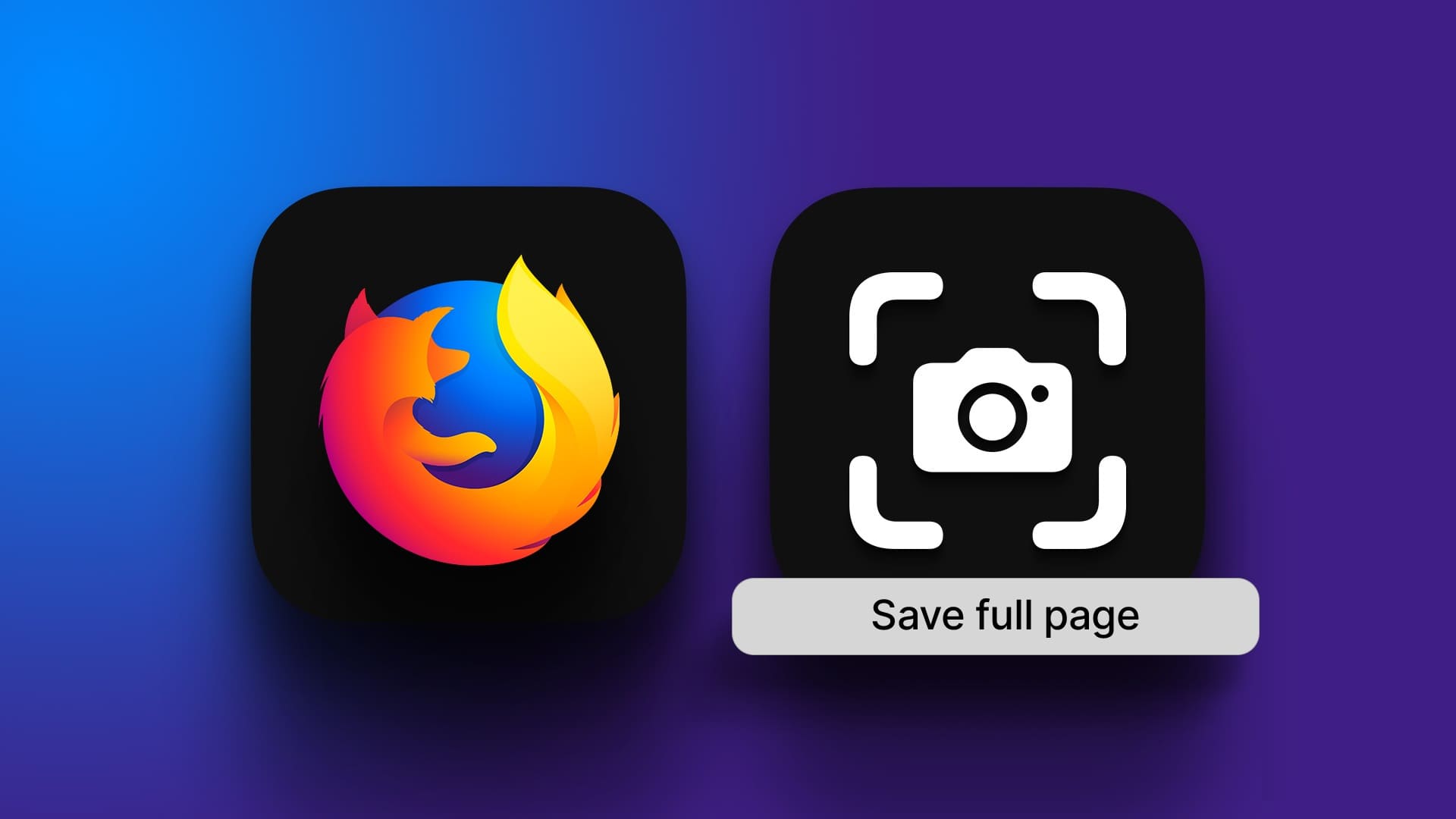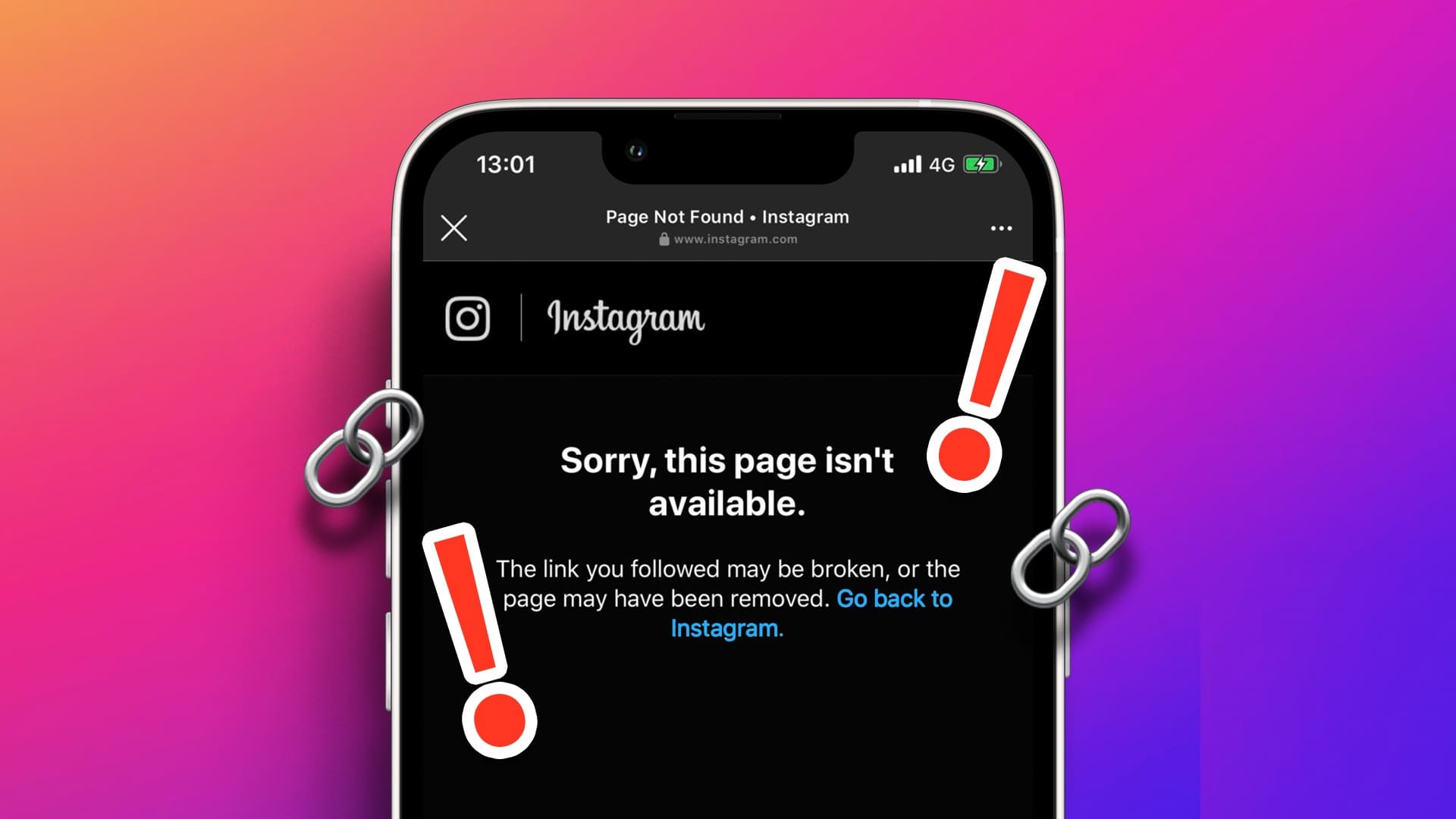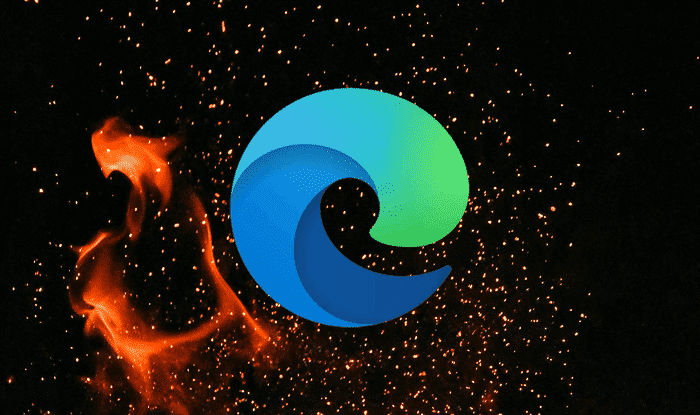Google Chrome er en populær webbrowser, der inkluderer Mere end 2 milliarder brugere Den er tilgængelig til computere og smartphones. Vi ved alle, at når du bruger Google Chrome, gemmes din historik, medmindre du bruger inkognitotilstand. Men når du bruger andre Google-produkter, gemmes dine handlinger i en log. Dette er i bund og grund et revisionsspor over alle aktiviteter, du udfører online ved hjælp af Google-produkter, inklusive Chrome. Med dette kan du få adgang til websteds-URL'er, sidetitler, favoritter og tidspunktet og datoen, du besøgte bestemte websteder. Spekulerer du på, hvordan du kan se din historik i Google Chrome og andre Google-produkter? Sådan får du vist din browserhistorik i Google Chrome.

Top 2 måder at se Google Chromes browserhistorik på
En af de vigtigste fordele ved Google Chrome er, at det holder styr på din browserhistorik. Dette giver dig nem adgang til din browserhistorik, når du har brug for det. Der er flere måder at se din browserhistorik på Google Chrome. Dette indlæg vil give information om tre af de nemmeste metoder.
Metode 1: Se Google Chrome-historik via Chrome-tilpasnings- og kontrolpanelet
Brugere kan nemt se deres browserhistorik fra Tilpas og kontroller-bjælken i Google Chrome. Sådan fungerer det:
Trin 1: tænde for Google Chrome på din computer.
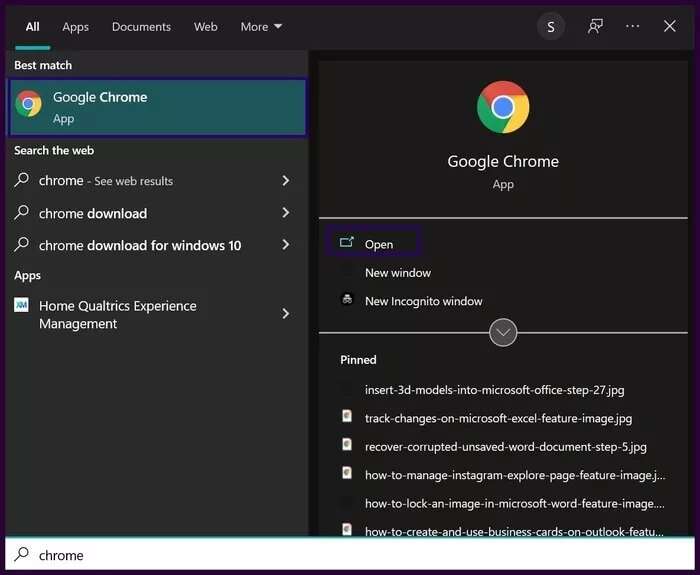
Trin 2: Klik på knappen Tre point placeret øverst til højre i Chrome-vinduet for at vise menupunkter. Tilpasning og kontrol.
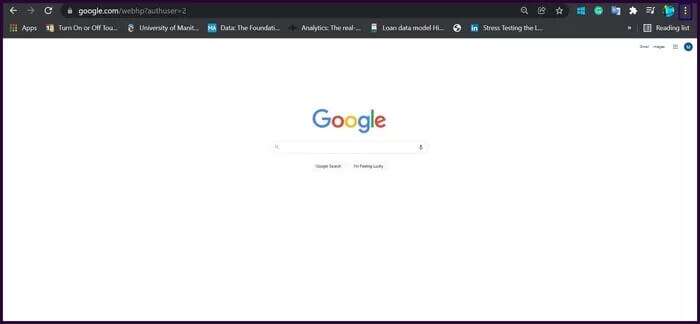
Trin 3: Rul gennem menulisten og vælg Rekorden. Din handling vil afsløre en pop op-menu.
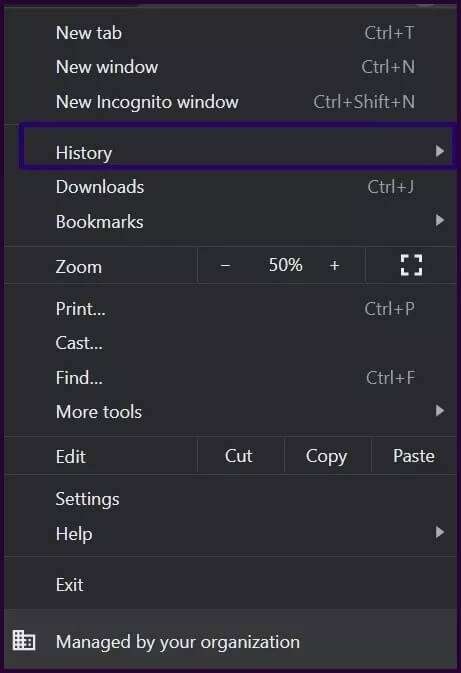
Trin 4: Find Arkiv I den resulterende pop op-menu for at åbne siden Arkiv
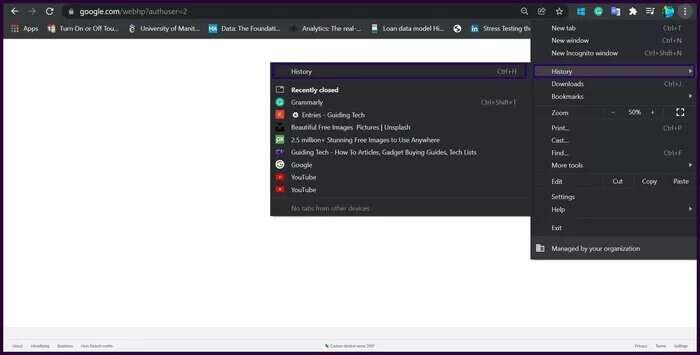
Trin 5: Tjek posterne for at gennemgå din historik.
Trin 6: Du kan rydde historikken, hvis du vil. Vælg element , og klik derefter på knappen Tre point ved siden af ham.
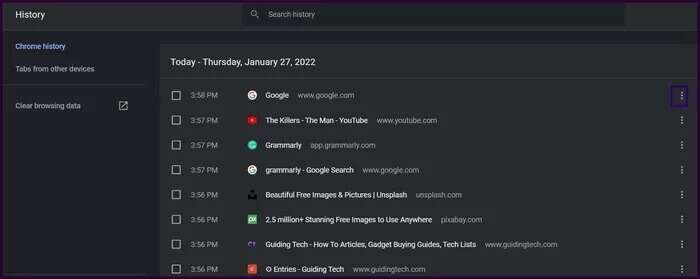
Trin 7: Klik på Fjern fra registreringsdatabasen.
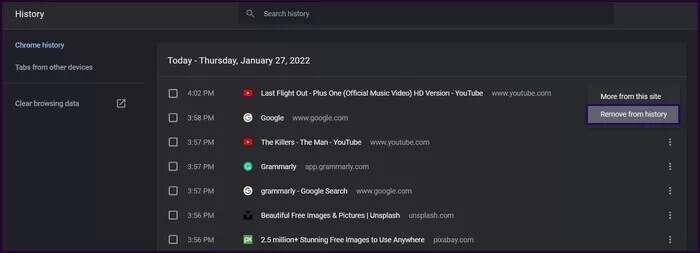
Varsel: Du kan rydde hele din Google Chrome-historik ved at markere feltet ud for Browserhistorik på fanen Ryd browserdata. Vælg en tidsramme, og klik på Ryd data nederst i vinduet.
Metode 2: Se Google Chrome-historik via "Min aktivitet"
Hvis du ved et uheld har slettet din Chrome-browserhistorik, kan du bruge "Min aktivitet" For at få adgang til det. Min aktivitet er et dataoversigtspanel leveret af Google. Brug af "Min aktivitet" Google Workspace-brugere kan se alle oplysninger relateret til deres brug af Google Workspace-produkter, herunder Søgning, Maps, YouTube og Chrome. Detaljer om din aktivitet med disse produkter vises typisk som tidslinjer.
Sådan bruger du Min aktivitet til at tjekke din Google Chrome-historik fra din computer:
Trin 1: Åben Chrome På din computer og søg efter Google Min Aktivitet.
Trin 2: Klik på det resultat, der vises. Min aktivitet.
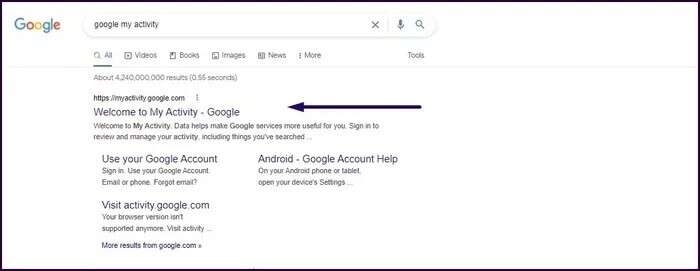
Trin 3: Klik på Log ind, og angiv dine Google-kontooplysninger.
Varsel: Hvis du allerede er logget ind på din Google-konto, åbnes siden Google-aktivitet, så du kan springe logintrinnet over.
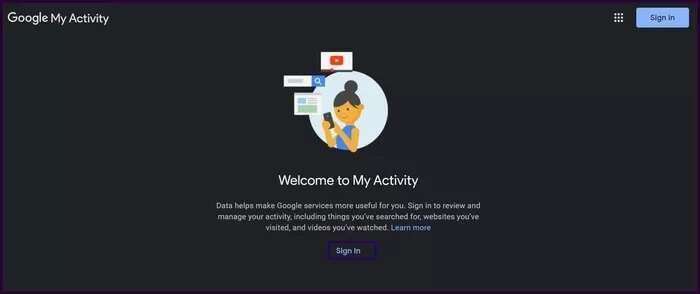
Trin 4: På siden Min aktivitet kan du vælge mellem pakkevisning og varevisning. Bundlevisning Dette er bedst, hvis du vil se dine søgeresultater for ét websted ad gangen. Elementvisning foretrækkes, hvis du vil se en tidslinje over din aktivitet.
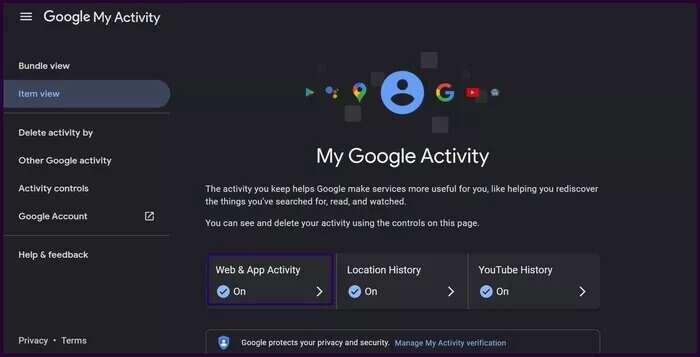
Trin 5: Når du har valgt din foretrukne visning, skal du klikke på Web- og appaktivitet.
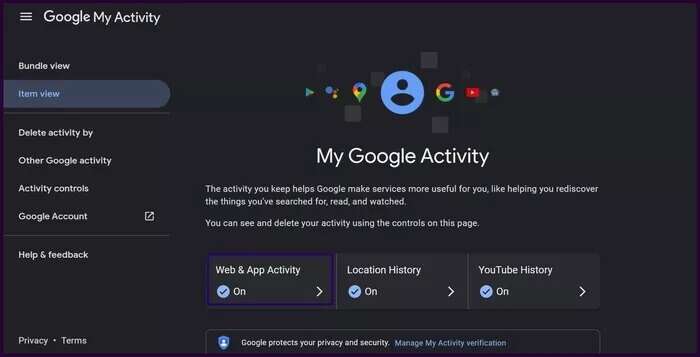
Trin 6: Inden for gruppen Se og slet aktivitet , Klik Chrome-ikon.

Trin 7: Rul gennem siden for at gennemgå din Chrome-aktivitet. Når du fortsætter med at rulle, indlæses ældre poster på siden.
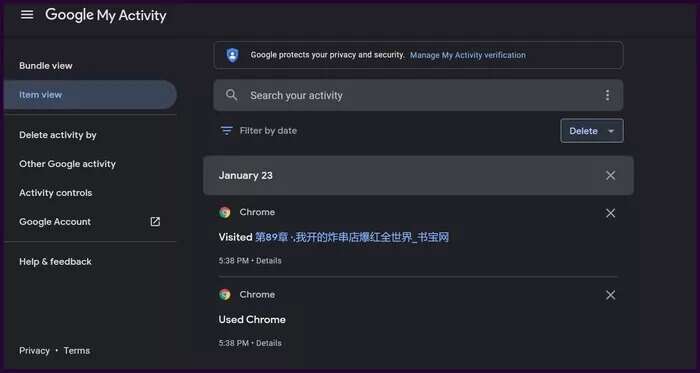
Trin 8: Klik på "detaljerne" Klik under et specifikt element, hvis du har brug for at se oplysninger om den pågældende aktivitet.
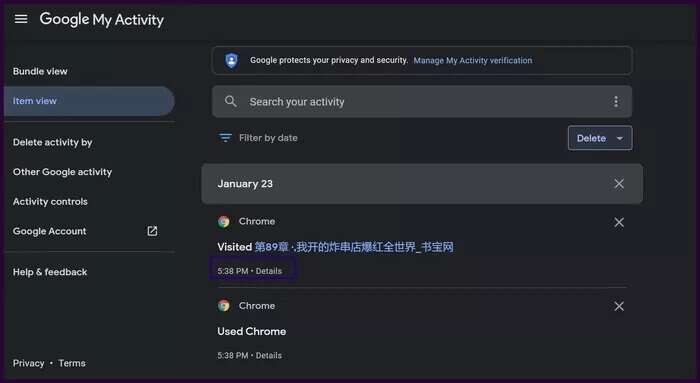
Trin 9: Du kan fjerne elementer fra din historikliste ved at klikke på x-ikonet ud for dem.
Varsel: Du kan også slette efter aktivitet eller slette hele din historik. Hvis du vil slette din Chrome-historik hele tiden, skal du vælge indstillingen Slet efter dato.
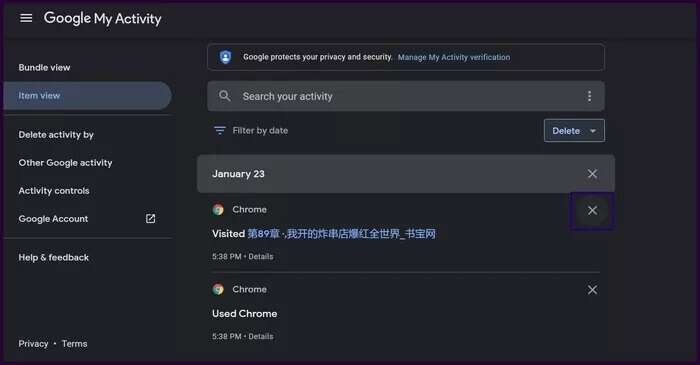
Aktivér forbedret beskyttelse i Google Chrome
Hvis du bemærker hyppige besøg på ondsindede websteder, kan du: Aktivér forbedret beskyttelse Ved at tjekke din Chrome-historik øger du sikkerheden for dine Chrome-aktiviteter og andre Google-produkter ved at aktivere forbedret beskyttelse.